Das Tool "Business Card Creator" erstellt hochauflösende Visitenkarten, indem verschiedene Kategorien von Vorlagen wie Geschäft, Computer, Bildung, Medizin, Immobilien, Tourismus etc. ausgewählt werden. Die Software verfügt über eine einfache Benutzeroberfläche, die es auch unerfahrenen Nutzern ermöglicht, sie ohne technische Vorkenntnisse zu bedienen. Mit der Software können Benutzer eine neue Karte erstellen oder eine bereits vorhandene bearbeiten. Die folgenden Schritte helfen Ihnen, großartige Karten mit der Designer-Software für Visitenkarten zu erstellen:
Schritt 1: Erstellen Sie eine neue Visitenkarte, indem Sie eine der drei Optionen auswählen: Mit Vorlage starten, Karte mit dem Assistenten erstellen oder Karte in leerem Format erstellen.
Schritt 2: Wählen Sie die Vorlagenkategorie, den Kartentyp, die Größe, die Abmessungen sowie den Hintergrund und die Farbe.
Schritt 3: Klicken Sie auf die Option "Benutzerdetails" und fügen Sie verschiedene Informationen wie Name, Titel, Unternehmen, Adresse, Bundesland, Land, Telefonnummer, E-Mail-Adresse etc. hinzu.
Schritt 4: Doppelklicken Sie auf den Text und legen Sie die Eigenschaften wie Schriftart, Ausrichtung, Farbe, Verlauf, Rahmen etc. fest.
Schritt 5: Passen Sie die Visitenkarte mithilfe mehrerer Design-Tools wie Text, Linie, Signatur, Bibliotheksbilder, Bild, Barcode, Wasserzeichen, Formen etc. an.
Schritt 6: Erstellen Sie eine große Anzahl von Visitenkarten mit unterschiedlichen Barcodes und Textwerten mit der erweiterten Batchverarbeitungsserie: 1) Erstellen Sie eine neue Text- oder Excel-Datei und fügen Sie die Karteninformationen hinzu. 2) Klicken Sie auf die Batchverarbeitungsserienoption, geben Sie einen Namen ein und importieren Sie die Kartendetails aus dieser Text- oder Excel-Datei. 3) Doppelklicken Sie auf den Text, den Sie ändern möchten, legen Sie die Datenquelle auf die Batchverarbeitungsserie fest, fügen Sie die Serie hinzu und klicken Sie auf OK.
Schritt 7: Exportieren Sie die erstellte Karte in Formate wie jpg, gif, tiff, bmp, PDF und andere. Schritt 8: Wählen Sie die Option "Mail senden", um die gestaltete Karte nach Bedarf an eine bestimmte E-Mail-Adresse zu senden.
Schritt 9: Wählen Sie die Option "Drucken", legen Sie alle Attribute fest und klicken Sie dann auf die Schaltfläche "Drucken". Um Druckfehler zu vermeiden, klicken Sie auf die Option "Druckvorschau" und korrigieren Sie die Fehler.

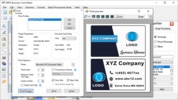
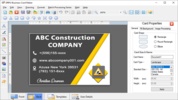
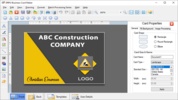
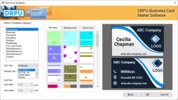
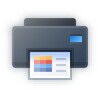

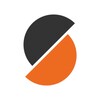





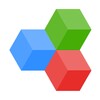





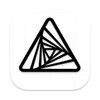
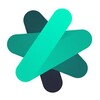





Reviews
Es liegen noch keine Meinungen über Windows Business Cards Printing Tool vor. Sei die erste Person! Kommentar